-
 Bitcoin
Bitcoin $116500
0.13% -
 Ethereum
Ethereum $4023
5.24% -
 XRP
XRP $3.273
7.64% -
 Tether USDt
Tether USDt $1.000
-0.03% -
 BNB
BNB $790.9
2.22% -
 Solana
Solana $177.5
5.05% -
 USDC
USDC $0.0000
-0.02% -
 Dogecoin
Dogecoin $0.2264
6.63% -
 TRON
TRON $0.3389
-0.71% -
 Cardano
Cardano $0.7950
5.62% -
 Stellar
Stellar $0.4488
10.16% -
 Hyperliquid
Hyperliquid $40.86
3.90% -
 Sui
Sui $3.834
4.54% -
 Chainlink
Chainlink $19.33
8.30% -
 Bitcoin Cash
Bitcoin Cash $585.4
1.46% -
 Hedera
Hedera $0.2608
4.15% -
 Avalanche
Avalanche $23.61
4.96% -
 Ethena USDe
Ethena USDe $1.000
-0.05% -
 Litecoin
Litecoin $123.1
1.75% -
 Toncoin
Toncoin $3.374
2.10% -
 UNUS SED LEO
UNUS SED LEO $8.989
0.37% -
 Shiba Inu
Shiba Inu $0.00001315
5.11% -
 Uniswap
Uniswap $10.89
8.34% -
 Polkadot
Polkadot $3.951
5.84% -
 Dai
Dai $1.000
-0.01% -
 Bitget Token
Bitget Token $4.481
1.52% -
 Monero
Monero $276.3
5.26% -
 Cronos
Cronos $0.1537
4.19% -
 Pepe
Pepe $0.00001160
7.89% -
 Aave
Aave $289.2
6.29%
Comment vérifier l'historique de mon commande sur Kraken
Pour afficher l'historique de vos commandes sur Kraken, connectez-vous, cliquez sur History > Orders et filtrez par date, paire ou statut pour trouver rapidement des transactions spécifiques.
Aug 09, 2025 at 06:42 am
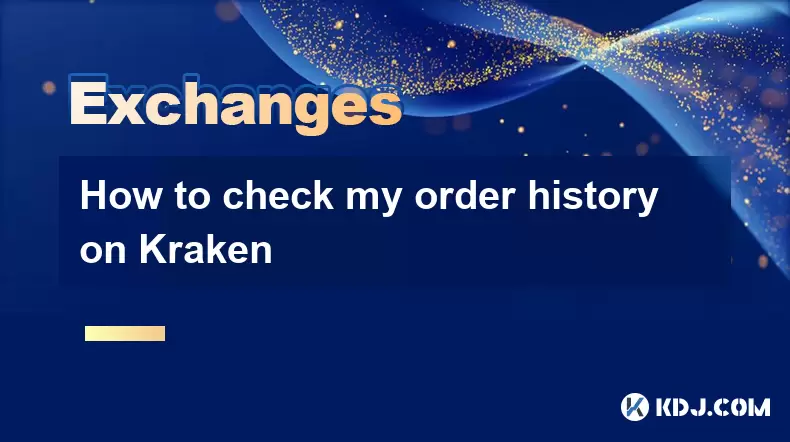
Comprendre l'interface de la plate-forme Kraken
Kraken est un échange de crypto-monnaie bien établi qui donne aux utilisateurs un accès à une large gamme d'actifs numériques. Pour gérer efficacement votre activité de trading, il est essentiel de savoir comment naviguer sur la plate-forme et localiser des informations clés telles que l'historique des commandes . L'interface Kraken est divisée en plusieurs sections, y compris le tableau de bord, le financement, le trading et les paramètres de compte. Une fois connecté, vous verrez une barre de navigation supérieure avec des options telles que l'achat / la vente , le commerce , le financement et l'historique . L'onglet Historique est l'endroit où vous trouverez des enregistrements détaillés de vos transactions, y compris les commandes, les dépôts et les retraits. Se familiariser avec cette mise en page vous permet de vous accéder rapidement à l'historique de votre commande sans confusion.
Accéder à la section Historique
Pour commencer à vérifier l'historique de votre commande, assurez-vous que vous êtes connecté à votre compte Kraken. Après vous être connecté, recherchez l'option d'historique dans le menu principal, généralement situé en haut à droite de l'écran. Cliquer sur l'histoire ouvrira une liste déroulante ou vous redirigera vers une nouvelle page, en fonction de l'appareil que vous utilisez. Dans cette section, vous verrez plusieurs onglets tels que les commandes , les dépôts , les retraits et les transactions . Sélectionnez l'onglet Ordres pour afficher une liste complète de vos commandes passées. Cet onglet affiche à la fois les ordres ouverts et fermés , bien que les ordres clôturés soient ce qui intéresse la plupart des utilisateurs lors de l'examen de l'historique. Les données présentées incluent la paire échangée , le type de commande , le prix , le volume et l'état .
Filtrer et personnaliser l'historique de votre commande
Kraken permet aux utilisateurs de filtrer leur historique de commande en fonction de divers critères pour rendre les données plus gérables. Sur la page des commandes , vous trouverez des outils de filtrage juste au-dessus de la table de transaction. Vous pouvez filtrer par:
- DATE RANGER - Utilisez le sélecteur de calendrier pour spécifier une date de début et de fin
- Paire d'actifs - Sélectionnez une paire de trading spécifique telle que BTC / USD ou ETH / EUR
- Type de commande - Choisissez entre les commandes de limite , de marché , de stop-loss ou à but lucratif
- Statut - Filtre par commandes remplies , annulées ou expirées
L'application de ces filtres aide à isoler les commandes exactes que vous recherchez. Par exemple, si vous souhaitez revoir toutes les commandes de limite BTC / USD remplies de la semaine dernière, vous sélectionnez la paire BTC / USD, définissez le type de commande pour limiter , le statut à remplir et ajustez la plage de date en conséquence. Le système met à jour les résultats en temps réel, ce qui facilite l'expression des activités spécifiques.
Interprétation des détails de la commande
Chaque entrée de l'historique de votre commande contient plusieurs informations importantes. Lorsque vous localisez une commande spécifique, cliquer dessus peut révéler une vue détaillée. Cela comprend:
- ID de commande - un identifiant unique attribué par Kraken
- Heure de création - la date exacte et l'heure de la commande
- Temps d'exécution - lorsque la commande a été remplie ou annulée
- Prix par unité - le taux auquel l'actif a été acheté ou vendu
- Coût total - La valeur globale du commerce, y compris les frais
- Prix de remplissage moyen - particulièrement pertinent pour les commandes partiellement remplies
- Frais facturés - les frais de transaction dans la devise applicable
Comprendre ces composants vous aide à analyser vos performances commerciales. Par exemple, si vous avez passé une commande limite à 30 000 $ pour 0,1 BTC mais qu'elle a exécuté à un prix moyen de 29 950 $, le système montrera cet écart. L'article de ligne facturé par les frais se décompose, que les frais aient été payés en jetons Kraken (si les remises de frais sont activées) ou dans la monnaie de base / devis.
Exporter l'historique de votre commande
Pour les utilisateurs qui ont besoin de conserver des enregistrements externes ou d'effectuer une analyse approfondie, Kraken offre la possibilité d'exporter l'historique des commandes. En haut de la page des commandes , recherchez un bouton d'exportation ou de téléchargement . Cliquez sur ceci ouvre un formulaire où vous pouvez spécifier:
- Date de plage pour l'exportation de données
- Type de format - Choisissez entre CSV ou JSON
- Inclure les commandes annulées - bascule ceci
- Inclure les frais - garantit que les détails des frais font partie du fichier exporté
Après avoir configuré ces options, cliquez sur Générer le rapport . Kraken traitera votre demande et enverra une notification une fois le fichier prêt. Vous pouvez ensuite le télécharger directement à partir de la section des rapports sous paramètres de compte . Ce fichier exporté peut être ouvert dans des logiciels de calcul comme Excel ou Google Sheets, permettant une analyse plus approfondie telle que le calcul du volume de trading total ou les frais de résumé payés au fil du temps.
Utilisation de l'application mobile Kraken
Si vous préférez gérer votre compte en déplacement, l'application mobile Kraken (disponible sur iOS et Android) donne accès à l'historique des commandes. Ouvrez l'application et connectez-vous en toute sécurité. Appuyez sur l'icône du menu (généralement trois lignes dans le coin supérieur gauche), puis sélectionnez History . À partir de là, choisissez les commandes pour voir votre activité de trading. Bien que l'interface mobile soit plus compacte, tous les champs de données critiques sont toujours visibles. Vous pouvez glisser à gauche ou à droite sur les entrées individuelles pour voir plus de détails. Les options de filtrage sont accessibles via une icône de filtre (souvent en forme d'un entonnoir), vous permettant de trier par date, paire ou statut. L'application mobile ne prend pas actuellement en charge les rapports d'exportation, donc l'accès à bureau est requis pour cette fonction.
Questions fréquemment posées
Combien de temps Kraken garde-t-il mon historique de commande?
Kraken conserve indéfiniment l'historique de votre commande tant que votre compte reste actif. Il n'y a pas de suppression automatique de données historiques, et tous les enregistrements restent accessibles via le tableau de bord de votre compte.
Puis-je voir des commandes partiellement remplies dans mon histoire?
Oui, les commandes partiellement remplies apparaissent dans l'historique de votre commande avec un statut indiquant une exécution partielle. Le prix de remplissage moyen et le volume remplira la partie exécutée, et vous pouvez afficher des remplissages individuels si la commande était égalée en plusieurs transactions.
Pourquoi ne puis-je pas trouver un ordre spécifique dans mon histoire?
Assurez-vous de vérifier la plage de dates correcte et que l'état de la commande est défini pour inclure les commandes annulées ou expirées le cas échéant. Vérifiez également que la paire de trading correcte est sélectionnée, car les commandes sont filtrées par actif.
L'histoire de l'ordre est-elle visible après avoir supprimé mon compte Kraken?
Non, une fois votre compte supprimé, toutes les données, y compris l'historique des commandes, sont en permanence. Kraken ne conserve pas les données utilisateur après la fermeture du compte, il est donc important d'exporter les enregistrements nécessaires avant de déclencher la suppression.
Clause de non-responsabilité:info@kdj.com
Les informations fournies ne constituent pas des conseils commerciaux. kdj.com n’assume aucune responsabilité pour les investissements effectués sur la base des informations fournies dans cet article. Les crypto-monnaies sont très volatiles et il est fortement recommandé d’investir avec prudence après une recherche approfondie!
Si vous pensez que le contenu utilisé sur ce site Web porte atteinte à vos droits d’auteur, veuillez nous contacter immédiatement (info@kdj.com) et nous le supprimerons dans les plus brefs délais.
-
 TAG Échangez maintenant
TAG Échangez maintenant$0.0009329
28.23%
-
 TROLL Échangez maintenant
TROLL Échangez maintenant$0.2128
24.14%
-
 AERO Échangez maintenant
AERO Échangez maintenant$1.1
23.66%
-
 RYU Échangez maintenant
RYU Échangez maintenant$0.0...01437
16.07%
-
 YALA Échangez maintenant
YALA Échangez maintenant$0.4199
16.03%
-
 MAGIC Échangez maintenant
MAGIC Échangez maintenant$0.2546
15.00%
- Navigation du marché de la cryptographie en 2025: Décisions intelligentes pour le supercycle Meme
- 2025-08-09 08:50:12
- Defi, Stocks tokenisés et NFTS: une balade sauvage dans le cosmos cryptographique
- 2025-08-09 08:30:11
- Skyrocket Aero Price: Aérodrome Finance voit une augmentation massive au milieu de la buzz Coinbase
- 2025-08-09 08:55:19
- Coinbase, Cosmos et Dydx: naviguer dans les courants crypto
- 2025-08-09 06:30:16
- BNB Prix, Altcoins et Prédictions: Quel est le buzz?
- 2025-08-09 06:30:16
- Projets de prévente de crypto préparé pour les gains en 2025: une prise de New Yorker
- 2025-08-09 06:50:15
Connaissances connexes

Comment utiliser le trading de marge sur Poloniex
Aug 08,2025 at 09:50am
Comprendre le trading sur la marge sur Poloniex

Comment utiliser le trading avancé sur les Gémeaux
Aug 08,2025 at 04:07am
Comprendre le trading avancé sur les Gémeaux Le commerce avancé sur les Gémeaux fait référence à une suite d'outils et de types de commandes conçu...

Comment utiliser le trading avancé sur les Gémeaux
Aug 08,2025 at 10:56pm
Comprendre le trading avancé sur les Gémeaux Le trading avancé sur les Gémeaux fait référence à la suite d'outils et de types de commandes disponi...

Comment obtenir mes clés API de Kucoin
Aug 08,2025 at 06:50pm
Comprendre les clés API sur Kucoin Les touches API sont des outils essentiels pour les utilisateurs qui souhaitent interagir avec les plateformes de t...

Comment échanger des options sur le déribut
Aug 09,2025 at 01:42am
Comprendre le déribute et son marché d'options Deribit est l'un des principaux échanges de dérivés de crypto-monnaie spécialisés dans les futu...

Comment déposer USD sur Bitstamp
Aug 07,2025 at 05:18pm
Comprendre les dépôts Bitstamp et USD Bitstamp est l'un des échanges de crypto-monnaie les plus anciens de l'industrie, offrant aux utilisateu...

Comment utiliser le trading de marge sur Poloniex
Aug 08,2025 at 09:50am
Comprendre le trading sur la marge sur Poloniex

Comment utiliser le trading avancé sur les Gémeaux
Aug 08,2025 at 04:07am
Comprendre le trading avancé sur les Gémeaux Le commerce avancé sur les Gémeaux fait référence à une suite d'outils et de types de commandes conçu...

Comment utiliser le trading avancé sur les Gémeaux
Aug 08,2025 at 10:56pm
Comprendre le trading avancé sur les Gémeaux Le trading avancé sur les Gémeaux fait référence à la suite d'outils et de types de commandes disponi...

Comment obtenir mes clés API de Kucoin
Aug 08,2025 at 06:50pm
Comprendre les clés API sur Kucoin Les touches API sont des outils essentiels pour les utilisateurs qui souhaitent interagir avec les plateformes de t...

Comment échanger des options sur le déribut
Aug 09,2025 at 01:42am
Comprendre le déribute et son marché d'options Deribit est l'un des principaux échanges de dérivés de crypto-monnaie spécialisés dans les futu...

Comment déposer USD sur Bitstamp
Aug 07,2025 at 05:18pm
Comprendre les dépôts Bitstamp et USD Bitstamp est l'un des échanges de crypto-monnaie les plus anciens de l'industrie, offrant aux utilisateu...
Voir tous les articles

























































































